我刚在我的笔记本上安装了CentOS 7。这个新版本的CentOS与旧版本有很大不同,我无法像以前那样用老办法来创建终端的键盘快捷方式。 有人知道如何做吗?
2个回答
90
前往设置 >>> 键盘 >>> 快捷方式选项卡 >>> 自定义快捷方式 >>> 点击 "+"
名称: 终端快捷方式
命令: gnome-terminal
现在会添加一个状态为“禁用”的新快捷方式。单击“禁用”一词并指定您的快捷方式。
对于我来说,我更喜欢使用 Ctrl+Alt+t 运行终端。
- Mouneer
4
10
在 Gnome 3 图形用户界面上,您可以按照以下 16 个步骤进行操作:
您刚定义的快捷方式将显示如下:
- 点击左上角的
活动按钮
- 点击左下角的
Show Applications
- 在页面顶部中央点击
设置图标
- 点击
All Settings中间的Keyboard图标
向下滚动 v-scroll 条,直到出现
自定义快捷方式部分然后,点击
+图标
在
Name文本框中输入Terminal Shortcut。在
Command文本框中输入gnome-terminal。点击
Add按钮。
在“自定义快捷方式”部分,将显示“禁用”的快捷方式
点击“禁用”一词
- 点击
无快捷键旁边的编辑按钮
所有灰色弹出窗口都将显示。
输入快捷键(例如,Shift+Ctrl+M)。
- 通过在右上角按下
X标记来关闭窗口
您刚定义的快捷方式将显示如下:
就这样。尝试按下快捷键,您将打开带有主目录的终端。
- Park JongBum
1
你如何使这样的快捷方式打印出Unicode字符?我似乎无法使用“echo ñ”使其工作。 - Arturo
网页内容由stack overflow 提供, 点击上面的可以查看英文原文,
原文链接
原文链接
- 相关问题
- 3 如何在CentOS 7中分析httpd(apache webserver)日志
- 3 如何在CentOS 7中启动Apache?
- 6 为您的HTML5应用程序创建键盘快捷方式?
- 4 如何在CKEditor 3中为我的命令添加键盘快捷方式?
- 43 为运行过程分配键盘快捷方式
- 4 如何为MATLAB脚本创建键盘快捷方式
- 6 如何在Zsh中为信息(Info)设置一个键盘快捷方式?
- 9 如何在Eclipse中为Team->Add命令添加一个键盘快捷方式
- 17 在Webstorm/IntelliJ终端工具窗口中使用键盘快捷方式全屏显示,如何在终端中操作?
- 3 如何在CentOS 7中使用Firewalld启用MPI Mpirun
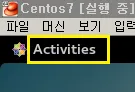
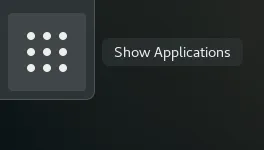
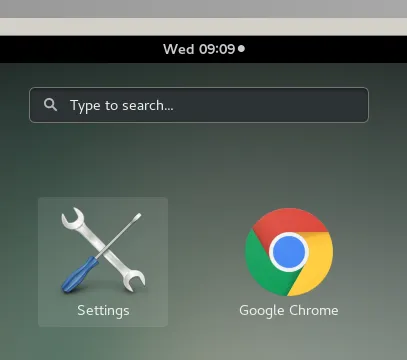
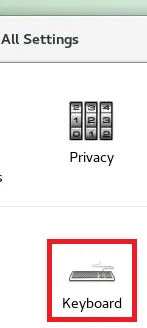
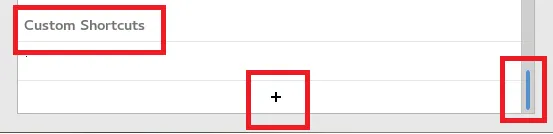
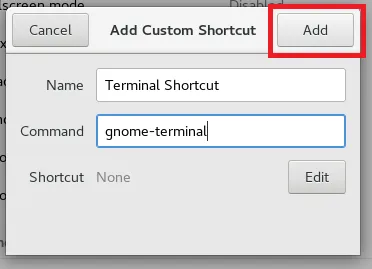
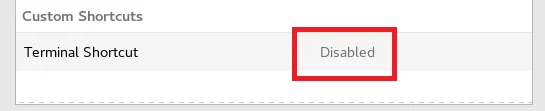
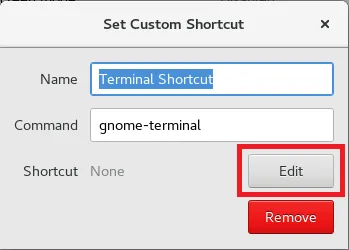
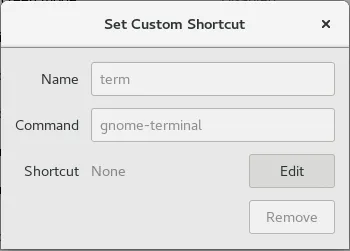
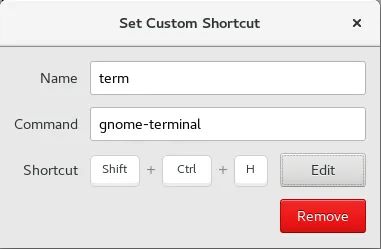
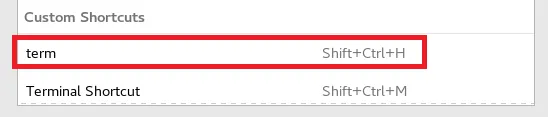
Alt+Tab。我点击它,将其更改为New Accelerator,然后按下Ctrl+Alt+T来更新快捷键。 - KrishPrabakar